Breve :este tutorial rápido para principiantes muestra cómo instalar y cambiar temas de íconos en Linux Mint .
Si cree que los temas e íconos predeterminados de Mint no son lo suficientemente buenos para usted, ¿por qué no cambiarlos? En este consejo rápido para principiantes, veremos cómo instalar temas de iconos en Linux Mint 18 y más que eso cómo cambiar los iconos en Linux Mint . Veremos este tutorial rápido instalando el magnífico tema de iconos de Paper.
Solo una nota rápida, si aún no lo sabe, hay una diferencia entre 'temas' y 'temas de íconos'. Un tema de íconos simplemente cambia la apariencia de los íconos, mientras que un tema cambia muchas otras cosas junto con la apariencia de los íconos.
Instalar temas de íconos en Linux Mint 18:
Hay dos formas de instalar temas de iconos en Linux Mint (y muchas otras distribuciones de Linux, si no todas). Si descarga el tema de iconos en una carpeta comprimida, puede extraerlo en el directorio ~/.icons. Normalmente, este directorio no existe. Siéntete libre de crearlo.
La segunda forma de instalar un tema de íconos es usando un PPA. La mayoría de los temas de íconos estándar y populares tienen su propio PPA. Veamos cómo instalar los íconos de Moka configurados en Mint usando PPA.
Instalar el conjunto de iconos de Paper en Linux Mint 18:
Abra una terminal (Ctrl+Alt+T) y use los siguientes comandos:
sudo add-apt-repository ppa:snwh/pulp
sudo apt-get update
sudo apt-get install paper-icon-themeCambiar iconos en Linux Mint 18:
Cambiar un tema de icono en Ubuntu fue sencillo. Sin embargo, está ligeramente oculto en Linux Mint. Una vez que haya instalado los temas de iconos, vaya a Configuración desde el Menú. Y luego ve a Temas .
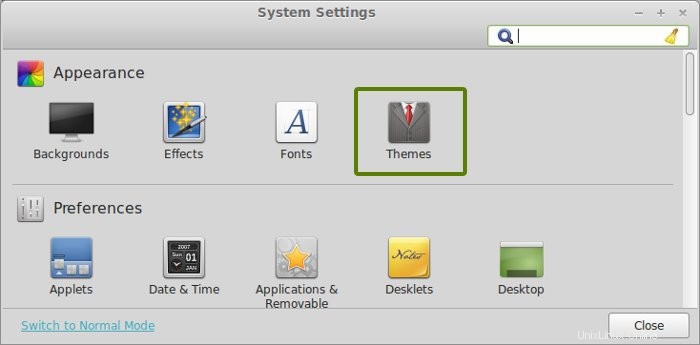
Ahora es posible que se haya dado cuenta de por qué dije que cambiar el ícono está ligeramente oculto en Linux Mint. Está dentro de la opción Temas. Para cambiar solo el ícono, haga clic en Iconos allí.
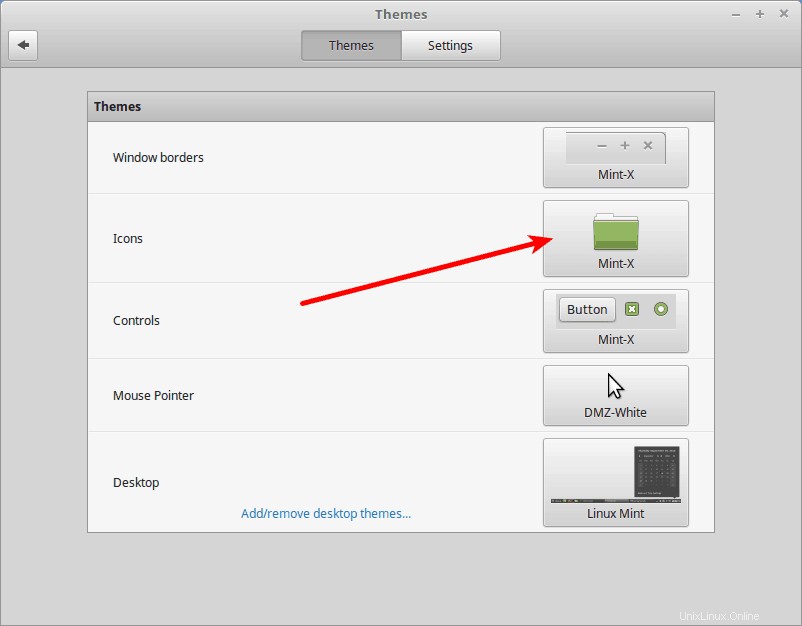
Verá todos los iconos establecidos disponibles aquí. Elige el que más te guste.
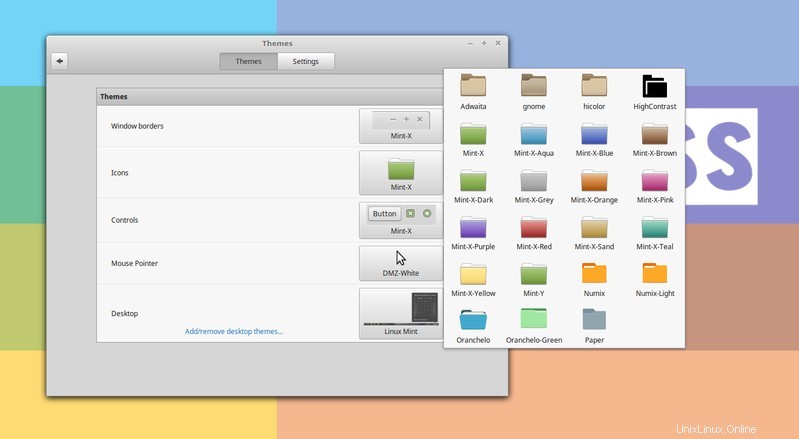
Los cambios se reflejarán inmediatamente. No hay necesidad de un reinicio. Así es como se ve mi escritorio Linux Mint después de aplicar los temas de íconos de Moka:
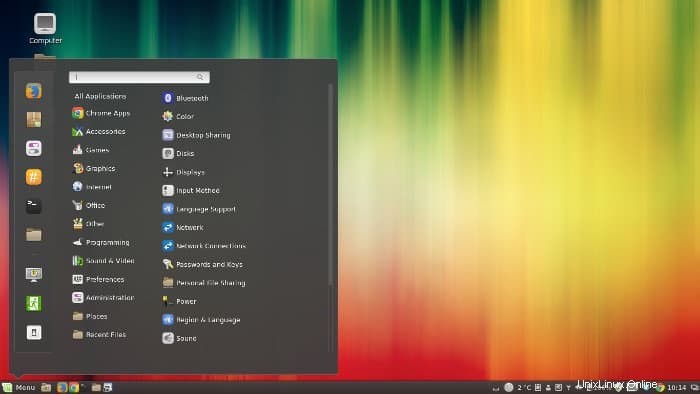
Espero que encuentre esto rápido para instalar y cambiar temas de íconos en Linux Mint servicial. No olvide revisar los mejores temas de íconos en Ubuntu, encontrará algunos hermosos íconos allí para hacer que su escritorio sea más bonito. ¿Alguna pregunta, sugerencia, idea? Siéntete libre de dejar un comentario.